笔记本经常性搜不到WIFI的方法 如何解决笔记本经常性搜不到WIFI
时间:2017-07-04 来源:互联网 浏览量:
今天给大家带来笔记本经常性搜不到WIFI的方法,如何解决笔记本经常性搜不到WIFI,让您轻松解决问题。
这仅仅是个人经验,我的笔记本也是老出现“未连接-连接不可用”的情况。这方法非常有效,但你电脑坏了、网卡故障、驱动有问题也搞不好,可以小试一下作用。具体方法如下:
1在桌面点进计算机,找到管理选项,点进去。
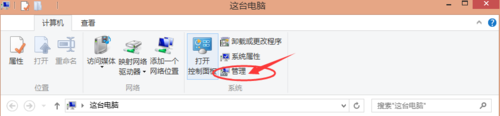 2
2在左侧找到设备管理器,点进去。
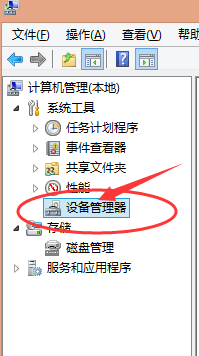 3
3在打开的界面找到网络适配器,点进去。
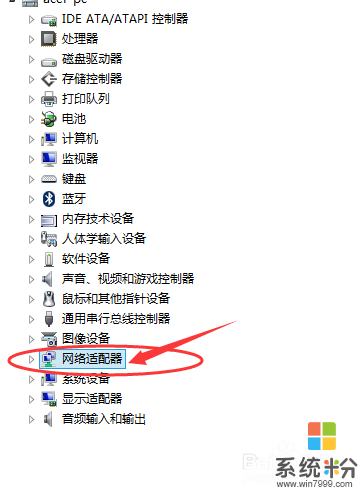 4
4找到无限网络适配器,就是图上的选项,有感叹号你就卸载,再重新安装个无限驱动或更新下,没感叹号就说明你用此方法可以重新搜到WIFILE 。
右键点击这个选项,再选择禁用,会发现网络变成图中这样。

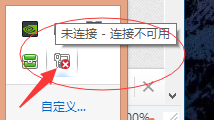 5
5再次右键点击无线网络适配器,选择启用就好。这样你就可以去选择你要连接的无线网了。希望可以帮到更多朋友。
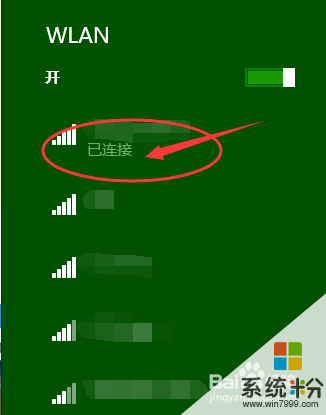
以上就是笔记本经常性搜不到WIFI的方法,如何解决笔记本经常性搜不到WIFI教程,希望本文中能帮您解决问题。
我要分享:
相关教程
- ·联想笔记本搜索不到wifi window7笔记本搜不到无线信号怎么办 如何解决联想笔记本搜索不到wifi window7笔记本搜不到无线信号
- ·笔记本搜不到自家WIFI该如何解决 解决笔记本搜不到自家WIFI的方法
- ·笔记本突然搜索不到wifi了 关于笔记本电脑搜索不到wifi信号的解决方案
- ·笔记本找不到wifi怎么办,笔记本搜索不到wifi的解决方法
- ·解决笔记本收不到wifi信号的方法 如何解决笔记本收不到wifi信号
- ·笔记本搜索不到wifi信号解决的办法有哪些? 笔记本搜索不到wifi信号该如何解决?
- ·设置颜色变黑了怎么调回来 电脑屏幕颜色变深了怎么还原
- ·笔记本可以装网卡吗 笔记本电脑无线网卡安装注意事项
- ·笔记本电脑怎么连wifi网络 笔记本电脑如何连接无线网络
- ·微信通话无声音 微信电话没有声音对方听不见
电脑软件热门教程
- 1 主板进不了bios该如何解决 主板进不了bios怎么处理
- 2 手机屏幕坏了home,菜单键,返回键坏了,怎么解决 手机屏幕坏了home,菜单键,返回键坏了,怎么处理
- 3 惠普商用笔记本,EFI Bios怎样关闭双显卡 惠普商用笔记本,EFI Bios关闭双显卡的方法
- 4dlink无线路由器想要连接WiFi的方法 利用了dlink无线路由器之后如何来进行WiFi的连接
- 5怎样隐藏或显示计算机硬盘? 隐藏或显示计算机硬盘的方法有哪些?
- 6保存微信群到通讯录的方法 微信群怎么保存到通讯录
- 7如何用电脑玩华为手机游戏 华为手机游戏怎么在电脑上玩
- 8激光打印机重影是什么原因 打印机重影怎么矫正 、激光打印机重影是什么原因 打印机重影如何矫正
- 9win10快捷键汇总
- 10电脑一段时间不用,显示器就亮黄灯该如何解决 电脑一段时间不用,显示器就亮黄灯该怎么解决
